Cara Memperbaiki javascript: void(0) Kesalahan di Chrome

Kesalahan <strong>javascript: void(0)</strong> saat loading situs web bisa sangat mengganggu. Temukan berbagai solusi untuk memperbaikinya di sini.
Discord adalah layanan VoIP terbesar di dunia yang didedikasikan untuk para gamer dan kebutuhan mereka. Aplikasi ini menawarkan berbagai macam fitur obrolan, serta fitur peningkatan obrolan.
Meskipun biasanya digunakan sebagai layanan SMS atau obrolan suara, Discord telah berkembang ke titik di mana ia dapat digunakan sebagai alat kolaborasi dengan memungkinkan pemain untuk berbagi gambar, tautan, mengirim file secara online, dan banyak lagi. Ini juga memungkinkan pengguna untuk terhubung dengan orang lain dan berteman, atau membuat grup khusus berdasarkan topik minat yang sama.
Salah satu aset terbesar yang membuat Discord menonjol dari layanan serupa lainnya adalah seberapa dapat disesuaikannya, dan seberapa banyak itu dapat ditingkatkan menggunakan alat pihak ketiga.
Apa itu Pengubah Suara Ikan Badut?
Salah satu alat tersebut adalah Pengubah Suara Ikan Badut , alat yang digunakan oleh banyak orang untuk mengubah suara Anda sendiri secara waktu nyata saat Anda berbicara melalui mikrofon.
Ini bukan satu-satunya perangkat lunak dari jenisnya, tetapi ini adalah salah satu yang paling populer di luar sana, menawarkan berbagai pilihan filter suara dan perubahan yang pasti akan menghidupkan obrolan suara apa pun yang Anda masukkan.
Berikut daftar lengkap semua efek suara yang dapat digunakan untuk menyempurnakan suara Anda menggunakan alat ini:
Bagaimana cara menginstal Pengubah Suara Ikan Badut?
Memasang Clownfish Voice Changer tidak berbeda dengan memasang aplikasi desktop biasa lainnya, karena yang perlu Anda lakukan hanyalah mengunduh kit pemasangan dari situs web resmi, memasangnya dengan mengikuti petunjuk di layar, lalu meluncurkannya setelah selesai:
Perlu diingat bahwa Clownfish Voice Changer bukan hanya pengubah suara biasa, tetapi juga dapat digunakan sebagai pemutar musik, pemutar suara, atau asisten suara.
Pada penulisan artikel ini, Clownfish Voice Changer tersedia dalam versi 32-bit dan 64-bit, dan hanya untuk pengguna Windows.
Bagaimana cara menggunakan Pengubah Suara Ikan Badut?
Setelah menginstal Clownfish Voice Changer, menggunakannya bersama dengan Discord hanyalah masalah membuka dan menjalankan kedua program secara bersamaan.
Inilah cara Anda melakukannya:
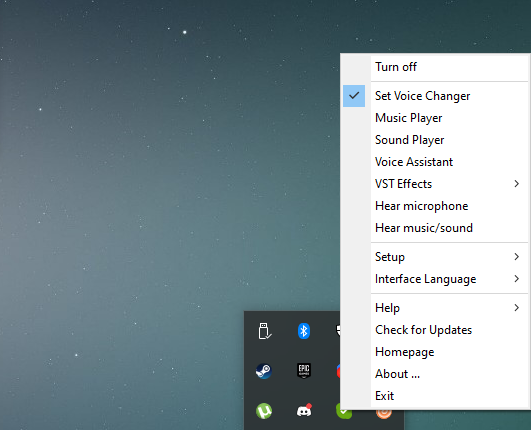
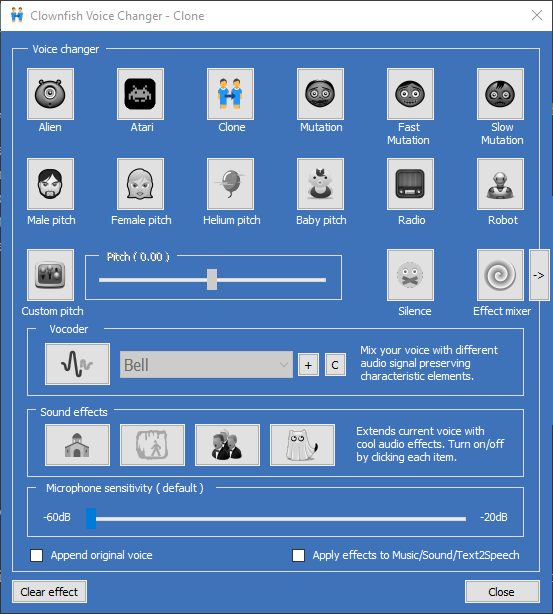
Suara Anda sekarang harus diubah sesuai dengan pengaturan Pengubah Suara Ikan Badut Anda, dan Anda akhirnya dapat menikmati sedikit kesenangan di Discord.
Kata-kata perpisahan
Ingat bahwa Clownfish Voice Changer akan bekerja dengan alat VoIP apa pun, bukan hanya Discord, jadi jika Anda melakukan panggilan Skype atau Google Meets , itu juga dapat digunakan di sana.
Sudahkah Anda mencoba Pengubah Suara Ikan Badut? Kami akan senang mendengar dari Anda dan mempelajari lebih lanjut tentang pengalaman Anda.
Kesalahan <strong>javascript: void(0)</strong> saat loading situs web bisa sangat mengganggu. Temukan berbagai solusi untuk memperbaikinya di sini.
Pelajari cara menghapus keheningan dari file audio menggunakan Audacity untuk meningkatkan kualitas audio Anda dengan langkah-langkah mudah.
IRQL NOT LESS OR EQUAL adalah pesan kesalahan Blue Screen of Death yang dapat terjadi pada Windows 10, 8.1, 8, dan edisi yang lebih lama. Pelajari cara memperbaikinya di sini.
Pelajari cara mengaktifkan SMB di Windows 10 untuk berbagi file dengan mudah. Langkah-langkah yang jelas dan mudah dipahami.
Panduan lengkap tentang penggunaan MSI Afterburner untuk mengoptimalkan kinerja GPU Anda. Temukan tips dan trik untuk overclocking, undervolting, dan lainnya.
Beberapa pengguna Windows 10 mengeluh komputer/Laptop mereka tidak dapat mendeteksi kartu grafis NVIDIA. Artikel ini memberikan solusi lengkap untuk mengatasi masalah ini.
Panduan lengkap untuk memperbaiki AMD Catalyst Control Center yang tidak bisa dibuka di Windows 10. Dapatkan solusi efektif dan langkah-langkah praktis.
Temukan solusi untuk masalah "Sesuatu terjadi dan PIN Anda tidak tersedia" di Windows 10. Lindungi akun Anda dengan metode masuk yang lebih aman.
Panduan lengkap untuk mengatasi masalah Windows Media Player tidak menampilkan video, hanya suara. Temukan solusi efektif dan optimasi untuk pemutar media Anda.
Pelajari cara untuk menemukan dan membuka folder AppData di Windows 10 dengan panduan mudah. Juga temukan cara untuk menampilkan folder tersembunyi dan mengelola file di dalamnya.








